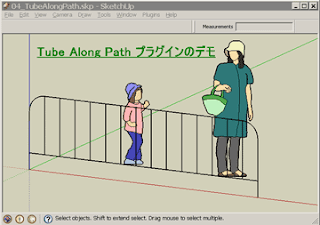http://www.heiwa.go.jp/ireihi/compe/s2_genkyou.dwg
http://www.heiwa.go.jp/ireihi/compe/s3_tate1.dwg
http://www.heiwa.go.jp/ireihi/compe/s3_yoko1.dwg
http://www.heiwa.go.jp/ireihi/compe/s3_yoko2.dwg
http://www.heiwa.go.jp/ireihi/compe/s3_yoko3.dwg
http://www.heiwa.go.jp/ireihi/compe/s3_yoko4.dwg
http://www.heiwa.go.jp/ireihi/compe/s4_jumoku.dwg
http://www.heiwa.go.jp/ireihi/compe/s5_maisetsu.dwg
2009年5月26日火曜日
FreeScaleがFredoScaleに名称変更
FreeScaleの名前がFredoScaleに変更されていました。
チュートリアルの動画も名前変えてアップされてました。
機能がいっぱいあるので、これからチョコチョコと、メモ動画を
作成していこうと思っています。
ま、本家の動画を見れば済む話ではあるのですが。。。
チュートリアル_1(オーバービュー)
チュートリアル_2(2.0の新機能)
自分的には、ストレッチできるのが便利。
本業も忙しくなりそうだし、どれくらい出来るかなぁ。
チュートリアルの動画も名前変えてアップされてました。
機能がいっぱいあるので、これからチョコチョコと、メモ動画を
作成していこうと思っています。
ま、本家の動画を見れば済む話ではあるのですが。。。
チュートリアル_1(オーバービュー)
チュートリアル_2(2.0の新機能)
自分的には、ストレッチできるのが便利。
本業も忙しくなりそうだし、どれくらい出来るかなぁ。
2009年5月20日水曜日
ショートカット設定時のコマンドリストは動的に生成される
キーボード ショートカットを設定する時のコマンドリストは動的に生成されます。
以下の画像の通り。#私は、見のがしてたというか気づいてませんでした。

GSUの普段の操作スタイルは、右手はマウス/左手はキーボード左側に待機(補助キーやショートカットキーを叩くため)という感じなのですが、私の場合この2つを多用します。
G --> グループ化(Make Group)
Shift+E --> 分解(Explode)
最近、設定をゴニョゴニョしていたら、分解(Explode)のショートカット設定がどうしても出来ないのでした。
どうしても分からず時間を費やし、とりあえずショートカット設定のためのpluginをおいて急場しのぎしていたのですが。。。
数日後、ふとした拍子で[環境設定のショートカットのコマンドリスト]に、[分解(Explode)]のコマンドを発見。
「あぁ、これですっきり設定できる。」
と思い、改めて設定しようとしたら今度は無い?(一旦、閉じてしまったのね) 「。。。」で、また色々試した挙句に。
●●メニューがグレーアウトしている状態だと、ショートカットが設定できない●●
というのが結論でした。 「こんなん、あり~?こんなインターフェース初めて!」とも思ったが、一応解決したのでした。
しかし、どうも釈然とせず、「もしかして常識?」と、改めてユーザーズガイド(ug_sketchup_win.pdf)を眺めたら。。。。
P.277のメモ
[ショートカット] パネルのコマンドのリストは動的に生成され、すべてのメニュー項目とアクティブなコンテキストメニュー項目を含みます。コンテキストメニュー項目の中には、別のタスクを実行した後にしかアクティブにならないものもあります。たとえば、[面を反転] のキーボードショートカットを設定するには、面を選択して [面を反転] コマンドをアクティブにしてから、[環境設定] の [ショートカット] を開きます。
とあるじゃないですか。ガーン。ま、ついでに、ついでに再確認した以下の項目も挙げときます。
P.288
値制御ボックスとキーボードショートカット描画領域で作業しているときに数字を入力すると、一時的に値制御ボックスにフォーカスが移ります。そのため、数字をショートカットキーとして使用することはできません。S、R、X、/、* といった文字や記号は、キーボードショートカットでも、値制御ボックスに値を入力するときでも使用できます。値制御ボックスに入力するときには、数字の後に続けてこれらの文字のいずれかを入力しても、そのキーボードショートカット文字に対応するコマンドが起動することはありません。たとえば、値制御ボックスに「7s」と入力すると、これはセグメントを再定義するための値となります。しかし、「s7」と入力すると、文字 S がキーボードショートカットとして割り当てられているコマンドが起動します。
ヒント - 値制御ボックスに入力する値との競合を避けるため、Space や Backspceキーはキーボードショートカットとして使用しないでください。
ということで、tipsというより、私の見逃し・ド忘れの顛末でした。
続きを読む!
以下の画像の通り。#私は、見のがしてたというか気づいてませんでした。

GSUの普段の操作スタイルは、右手はマウス/左手はキーボード左側に待機(補助キーやショートカットキーを叩くため)という感じなのですが、私の場合この2つを多用します。
G --> グループ化(Make Group)
Shift+E --> 分解(Explode)
最近、設定をゴニョゴニョしていたら、分解(Explode)のショートカット設定がどうしても出来ないのでした。
どうしても分からず時間を費やし、とりあえずショートカット設定のためのpluginをおいて急場しのぎしていたのですが。。。
数日後、ふとした拍子で[環境設定のショートカットのコマンドリスト]に、[分解(Explode)]のコマンドを発見。
「あぁ、これですっきり設定できる。」
と思い、改めて設定しようとしたら今度は無い?(一旦、閉じてしまったのね) 「。。。」で、また色々試した挙句に。
●●メニューがグレーアウトしている状態だと、ショートカットが設定できない●●
というのが結論でした。 「こんなん、あり~?こんなインターフェース初めて!」とも思ったが、一応解決したのでした。
しかし、どうも釈然とせず、「もしかして常識?」と、改めてユーザーズガイド(ug_sketchup_win.pdf)を眺めたら。。。。
P.277のメモ
[ショートカット] パネルのコマンドのリストは動的に生成され、すべてのメニュー項目とアクティブなコンテキストメニュー項目を含みます。コンテキストメニュー項目の中には、別のタスクを実行した後にしかアクティブにならないものもあります。たとえば、[面を反転] のキーボードショートカットを設定するには、面を選択して [面を反転] コマンドをアクティブにしてから、[環境設定] の [ショートカット] を開きます。
とあるじゃないですか。ガーン。ま、ついでに、ついでに再確認した以下の項目も挙げときます。
P.288
値制御ボックスとキーボードショートカット描画領域で作業しているときに数字を入力すると、一時的に値制御ボックスにフォーカスが移ります。そのため、数字をショートカットキーとして使用することはできません。S、R、X、/、* といった文字や記号は、キーボードショートカットでも、値制御ボックスに値を入力するときでも使用できます。値制御ボックスに入力するときには、数字の後に続けてこれらの文字のいずれかを入力しても、そのキーボードショートカット文字に対応するコマンドが起動することはありません。たとえば、値制御ボックスに「7s」と入力すると、これはセグメントを再定義するための値となります。しかし、「s7」と入力すると、文字 S がキーボードショートカットとして割り当てられているコマンドが起動します。
ヒント - 値制御ボックスに入力する値との競合を避けるため、Space や Backspceキーはキーボードショートカットとして使用しないでください。
ということで、tipsというより、私の見逃し・ド忘れの顛末でした。
2009年5月19日火曜日
K_tools/DrawHelixでバネやネジ形状を作成
K_tools DrawHelix 等を使い、渦巻き/バネ/ネジのような形を作成してみます。
(とりあえず、作成してみました)
それぞれ、基準軸上に図形が作成(展開)されます。
K_toolsを使いバネ形状作成のデモを見る

K_toolsを使いネジ形状作成のデモを見る

DrawHelixを使い、渦巻状のバネ形状作成のデモを見る

(とりあえず、作成してみました)
それぞれ、基準軸上に図形が作成(展開)されます。
K_toolsを使いバネ形状作成のデモを見る

K_toolsを使いネジ形状作成のデモを見る

DrawHelixを使い、渦巻状のバネ形状作成のデモを見る

DrawHelixの数値入力ダイアログのpitch(Z軸の1回転の高さ)を0で指定することにより、平面の螺旋(蚊取り線香形状のパス)を作成することが出来ます。
DrawHelixを使い、蚊取り線香のような形状作成のデモを見る
DrawHelixを使い、蚊取り線香のような形状作成のデモを見る

2009年5月15日金曜日
2009年5月14日木曜日
Tube Along Path [パスに沿ってチューブを作成]
選択したパスに沿って、チューブを作成するツールです。
標準だとエッジの端点に面を作成し、Followmeツールを使うのですが、
このツールを使ったほうが楽。私の場合、使用頻度の高いpluginです。
(ショートカットとしてshift+Tを登録してます。)
2009年5月13日水曜日
2009年5月12日火曜日
Perpendicular Face Tools [鉛直な面を作成]
Perpendicular Face Tools
線分に対して鉛直な面を作成するのは、意外と面倒。
直交軸でない場合はなおさらに。ということで、便利なツールです。
本家の動画を見れば事足りるのですが。。。一応作成してみました。
Perpendicular Face Tools プラグインのデモ

線分に対して鉛直な面を作成するのは、意外と面倒。
直交軸でない場合はなおさらに。ということで、便利なツールです。
本家の動画を見れば事足りるのですが。。。一応作成してみました。
Perpendicular Face Tools プラグインのデモ

[追記]
面を作成後に、上方向カーソルキーを押下で面が回転します。
(正方形は45度毎、円はセグメント数による角度)
2009年5月11日月曜日
登録:
投稿 (Atom)